シンクライアントアップデートのご案内¶
アップデート配信日の朝(午前2時)以降にシンクライアント端末を立ち上げると、数分後にアップデートが始まります。出勤しましたらシンクライアント端末の電源を入れて、しばらく放置していただきますようお願いします。
アップデートの内容¶
- ログイン方法がわかりやすくなります。
シンクライアント端末のデスクトップに「ログイン」のアイコンができ、そこからプロジェクトをクリックしてログインできます。
新しいログイン方法はUnit B/C の接続方法(機構が提供するデータ閲覧端末[シンクライアント端末])をご覧ください。
- 安定性が向上します
スパコンへの接続中に突然接続が切れる問題が軽減します。
アップデート方法¶
アップデート配信日に、シンクライアント端末の電源を入れてください。アップデートが開始します。
所要時間¶
5分〜10分
注意事項¶
アップデート中は操作しないでください。
アップデート配信日以降にシンクライアント端末を起動すると、数分後にアップデートが開始します。
数分待ってもアップデートが開始しない場合は、シンクライアント端末を再起動してください。
アップデートが開始しなくても、画面右下のタスクトレイに表示される南京錠のアイコンが緑色の場合は、利用可能です。
スリープ状態の時にはアップデートが始まりません。スリープを解除すると数分後にアップデートが始まります。
アップデートの進み方¶
シンクライアント端末を起動後、数分待つと「管理者によって設定の一部が変更されました。30秒後にシステムが再起動し、新しい設定が有効になります」という趣旨のダイアログが表示されます。
再起動がかかります。
シンクライアント端末が通常通り立ち上がり、裏でアップデートが始まります。画面右下の南京錠が赤色か黄色になっている間は、シンクライアント端末を操作しないでください。5分くらいかかります。
アップデート処理が完了に近づくと「管理者によって設定の一部が変更されました。30秒後にシステムが再起動し、新しい設定が有効になります」というダイアログが表示されます。
再起動がかかります
シンクライアント端末が通常通り立ち上がり、右下の南京錠が緑色になります。これでアップデートは完了です。
アップデート中の見分け方¶
右下のタスクトレイに表示される南京錠のアイコンの色で見分けられます。
緑色:アップデート中ではありません。シンクライアント端末を利用可能です
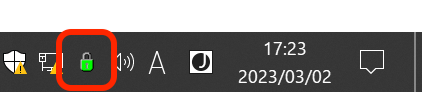
赤色もしくは黄色:アップデート中です。操作しないでください

黄色に赤いバツがついている:しばらく待つと緑色か赤色に変わりますので、お待ちください。シンクライアント端末を操作しないでください
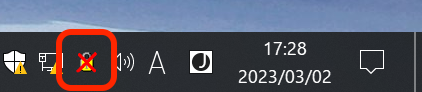
アップデートが完了しているかどうかの見分け方¶
以下の2つが揃っていれば、アップデートが完了しています。
右下の南京錠が緑色である
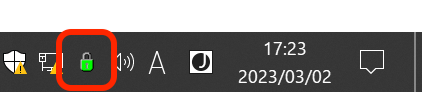
デスクトップに「ログイン」という名前のショートカットがある
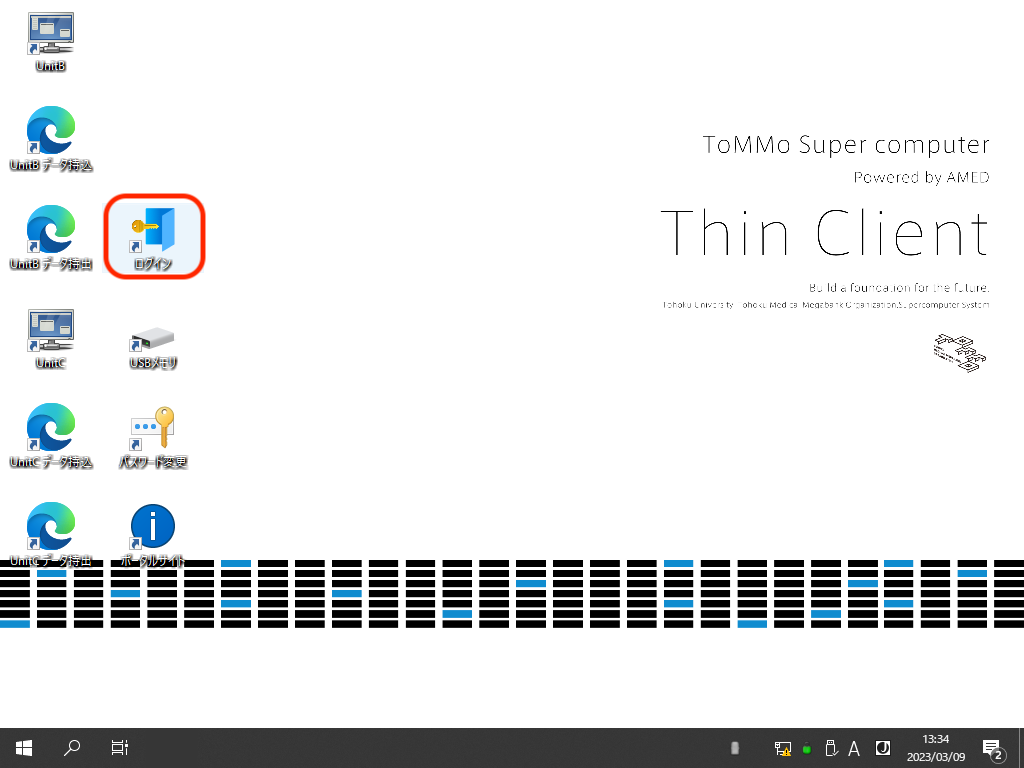
アップデート後の利用方法¶
デスクトップの「ログイン」アイコンから、新バージョンの接続方法を利用できます。詳しくはUnit B/C の接続方法(機構が提供するデータ閲覧端末[シンクライアント端末])をご覧ください。
Unit BまたはUnit Cのアイコンからログインする場合は、その他のUnit B/C の接続方法(機構が提供するデータ閲覧端末[シンクライアント端末])をご覧ください。